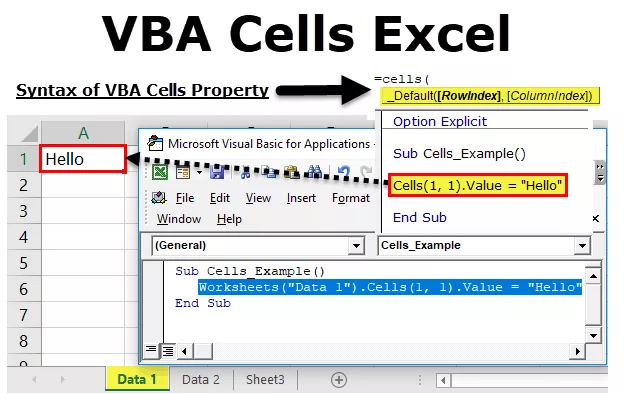LOOKUPVALUE u programu Power BI
Kad smo već rekli o važnosti funkcije VLOOKUP, istu funkciju možemo koristiti u Power BI-u, zajedničko je pitanje svih početnika Power BI-a, ali nažalost, nemamo VLOOKUP Power BI; umjesto toga, imamo sličnu vrstu funkcije, tj. funkciju LOOKUPVALUE u Power BI-u. U ovom ćemo vas članku voditi kroz ovu funkciju. Ako vam moram jednostavnim riječima reći važnost VLOOKUP-a u Excelu za sve korisnike Excela, "to je samo sastavni dio." Da, VLOOKUP je sastavni dio svih izvrsnih korisnika i funkcija kućanstva u Excel svijetu.
Što funkcija LOOKUPVALUE radi u programu Power BI?
Funkcija LOOKUPVALUE slična je funkciji VLOOKUP u MS Excelu, koja traži traženi stupac iz jedne tablice u drugu na temelju vrijednosti pretraživanja. Budući da o VLOOKUP-u već znamo dovoljno, nećemo teoretski duboko ulaziti u ovu funkciju, pa pogledajmo sada scenarij.
Sa sobom imam tri stola. Ispod su snimke zaslona istih.

Imamo tri tablice pod nazivom „Tablica proizvoda“, „Tablica s porezom“ i „Tablica s popustom“.
U tablici Product-_ nemamo informacije o „porezu%“ i „popustu%“, što je u ostale dvije tablice. Dakle, u svim je trima tablicama zajednički stupac "Product", pa pomoću ovog podatka moramo dohvatiti podatke u "Product_Table".
Prije nego što primijenimo funkciju LOOKUPVALUE, pogledajmo sintaksu ove funkcije.

Rezultat Naziv stupca: Ovo je ništa drugo nego iz ostalih tablica iz kojih stupca trebamo rezultat. Dakle, za primjer, iz "Porezne_Tabele" trebamo rezultate iz stupca "Porezni%", a iz "Popustne_Tabele" trebamo rezultate iz stupca "Popust%".
Naziv stupca za pretraživanje: ovo je ništa drugo doli u ciljanoj tablici (Porezna tablica ili Popustna tablica) na temelju kojeg stupca tražimo Rezultatski stupac . Dakle, naša vrijednost pretraživanja: Ovo je naziv stupca u trenutnoj tablici (Product_Table), koji je jednak stupcu u nazivu stupca za pretraživanje drugih tablica.
Dakle, na kraju, pretrage Stupac Ime i pretrage Vrijednost oba stupca treba biti ista. Naziv stupca pretraživanja nalazi se iz tablice stupca rezultata, a stupac vrijednosti pretraživanja nalazit će se iz trenutne tablice u kojoj primjenjujemo funkciju LOOKUPVALUE.

Primjer funkcije LOOKUPVALUE DAX u programu Power BI
Iznad su podaci koje koristimo za primjenu funkcije LOOKUPVALUE Dax u Power BI-u. Radnu knjigu možete preuzeti s donje poveznice i možete je koristiti za vježbanje s nama.
Prenesite sve tri tablice u datoteku Power BI da biste započeli demonstraciju.

- Za "Product_Table" moramo dohvatiti vrijednosti iz druge dvije tablice, pa ćemo prvo dohvatiti "% popusta" iz "Discount_Table". Desnom tipkom miša kliknite "Product_Table" i odaberite "New Column".

- Dajte naziv "Novom stupcu" kao "Popust%".

- Sada otvorite funkciju LOOKUPVALUE.

- Prvi argument je naziv stupca rezultata, jer tražimo postotak popusta iz "Discount_Table", odaberite naziv stupca "% popusta" iz "Discount_Table".

- Sljedeći je argument Naziv stupca za pretraživanje 1, pa će ovo biti naziv stupca "Proizvod" iz "Discount_Table".

- Sljedeći je argument Vrijednost pretraživanja, tako da će to biti naziv stupca "Product" iz "Product_Table".

- Ok, gotovi smo. Zatvorite nosač i pritisnite tipku enter da biste dobili rezultat.

Izvolite, dobili smo rezultat od "Popust%" od "Discount_Table". Ali kada pogledamo stupac rezultata, on nije u postotnom formatu, pa moramo promijeniti oblik broja u postotni format.
- Idite na karticu "Modeliranje", odaberite "Format" kao "Postotak" i zadržite decimalno mjesto kao 2.

- Ovo će primijeniti format na odabrani stupac kao što je prikazano u nastavku.

- Slično tome, sada moramo umetnuti još jedan stupac da dohvatimo "Porez%" iz "Porezne_Tabele", kao i obično, kliknite desnu tipku miša i odaberite "Novi stupac", dajte naziv novom stupcu kao "Porez%" i otvorite funkciju LOOKUPVALUE opet.

- Ovaj put Naziv stupca rezultata bit će iz "Tax_Table", tj. "Tax%".

- Naziv stupca za pretraživanje bit će naziv stupca "Proizvod" iz "Porezna tablica".

- Sljedeći je argument vrijednost pretraživanja , tako da će to biti naziv stupca "Product" iz "Product_Table".

Zatvorite zagradu i pritisnite Enter da biste dobili vrijednosti "Porez%".

Ovako pomoću funkcije Power BI LOOKUPVALUE, možemo dohvatiti podatke iz jedne tablice u drugu.
Napomena: Datoteka Power BI LOOKUPVALUE također se može preuzeti s donje veze i može se pogledati konačni izlaz.
Ovaj Power BI LOOKUPVALUE predložak možete preuzeti ovdje - Power BI LOOKUPVALUE PredložakStvari koje treba zapamtiti
- LOOKUPVALUE je ugrađen u Power BI kao funkcija traženja vrijednosti.
- Ako vrijednost pretraživanja nije pronađena, ona će se kao rezultat vratiti prazna.
- Stupci rezultata i stupci vrijednosti pretraživanja jednaki su u obje tablice.
- Za razliku od VLOOKUP-a, moramo dati bilo koje ime stupca i parametre pretraživanja raspona.